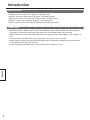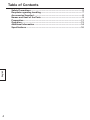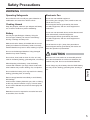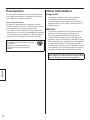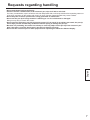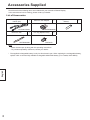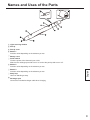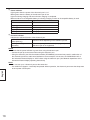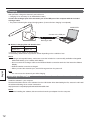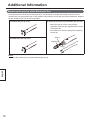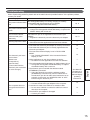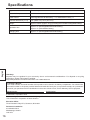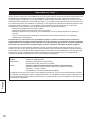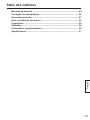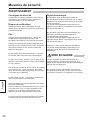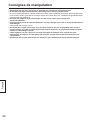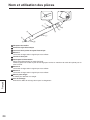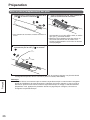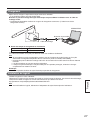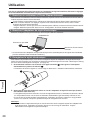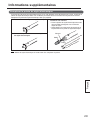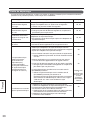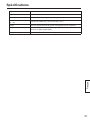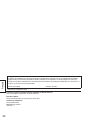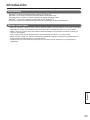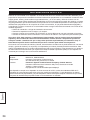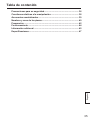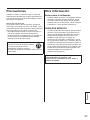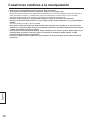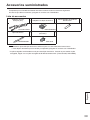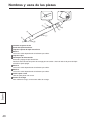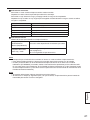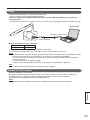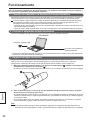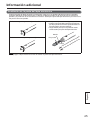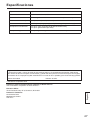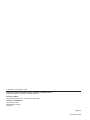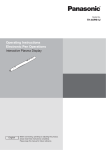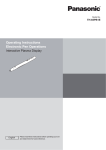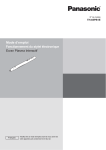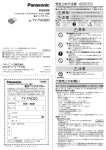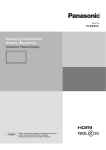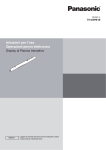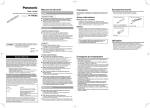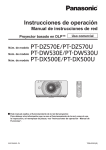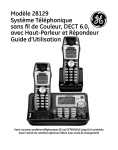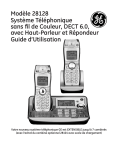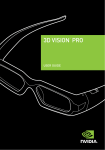Download Model No. TY
Transcript
Electronic Pen kit for Interactive Plasma Display Before connecting, operating or adjusting this product, please read these instructions completely. Please keep this manual for future reference. Mode d’emploi Kit de stylet électronique pour Ecran Plasma Interactif Avant d’effectuer les connexions, d’utiliser ou de régler cet ce mode d’emploi. Veuillez le conserver pour toute consultation ultérieure. Manual de instrucciones Kit del lápiz electrónico para la Pantalla de Plasma Interactiva Antes de conectar, operar o ajustar este producto, le rogamos principio a n. Sírvase guardar este manual para futuras consultas. TQZJ474 Français Operating Instructions English TY-TPEN1PBU Español Model No. Introduction Abbreviations Windows® refers to the Microsoft® Windows® operating system. Windows® XP refers to the Microsoft® Windows® XP operating system. Windows Vista® refers to the Microsoft® Windows Vista® operating system. Windows® 7 refers to the Microsoft® Windows® 7 operating system. DirectX® refers to the Microsoft® DirectX® application programming interface. Trademarks English • Microsoft, Windows, Windows Vista, DirectX, Windows Media, and Internet Explorer are either registered trademarks or trademarks of Microsoft Corporation in the United States and/or other countries. • IBM is a trademark of International Business Machines Corporation in the United States, other countries, or both. • Intel and Pentium are trademarks of Intel Corporation in the U.S. and other countries. • Adobe, Reader and Flash are either registered trademarks or trademarks of Adobe Systems Incorporated in the United States and/or other countries. • All other trademarks identied herein are the property of their respective owners. 2 FCC and IC STATEMENT This equipment has been tested and found to comply with the limits for a Class B digital device, pursuant to Part 15 of the FCC Rules. These limits are designed to provide reasonable protection against harmful interference in a residential installation. This equipment generates, uses and can radiate radio frequency energy and, if not installed and used in accordance with the instructions, may cause harmful interference to radio communications. However, there is no guarantee that interference will not occur in a particular installation. If this equipment does cause harmful interference to radio or television reception, which can be determined by turning the equipment off and on, the user is encouraged to try to correct the interference by one or more of the following measures: • Reorient or relocate the receiving antenna. • Increase the separation between the equipment and receiver. • Connect the equipment into an outlet on a circuit different from that to which the receiver is connected. • Consult the Panasonic Service Center or an experienced radio/TV technician for help. FCC Caution: To assure continued compliance, follow the attached installation instructions and use only shielded interface cable when connecting to computer or peripheral devices. Any changes or modifications not expressly approved by Panasonic Corp. of North America could void the user’s authority to operate this device. Under Industry Canada regulations, this radio transmitter may only operate using an antenna of a type and maximum (or lesser) gain approved for the transmitter by Industry Canada. To reduce potential radio interference to other users, the antenna type and its gain should be so chosen that the equivalent isotropically radiated power (e.i.r.p.) is not more than that necessary for successful communication. English FCC Declaration of Conformity Models: DKB-DP12, SSR-RFNANO Responsible Party: Panasonic Corporation of North America One Panasonic Way, Secaucus, NJ 07094 Contact Source: Panasonic System Communications Company of North America Panasonic North America 3 Panasonic Way 7D-6, Secaucus NJ 07094 Telephone:+1-855-772-8324 http://panasonic.com/business/at-panel-displays/ This device complies with Part 15 of the FCC Rules and all applicable IC RSS standards. Operation is subject to the following two conditions: (1) This device may not cause harmful interference, and (2) this device must accept any interference received, including interference that may cause undesired operation. 3 Table of Contents English Safety Precautions .......................................................................................5 Requests regarding handling ......................................................................7 Accessories Supplied ..................................................................................8 Names and Uses of the Parts ......................................................................9 Preparation .................................................................................................. 11 Operation .....................................................................................................13 Additional Information ...............................................................................14 Specications .............................................................................................16 4 Safety Precautions WARNING Operating Safeguards Electronic Pen Do not alter the unit or modify any parts. Alteration or modication can cause re or electric shock. Do not use near medical equipment. (Do not bring into a surgery room, intensive care unit, critical care unit, etc.) Electromagnetic waves generated by this device can affect equipment, and can cause equipment to malfunction. Keep the penpoint, electronic pen adapter and battery out of reach of children to prevent swallowing. Use only the specied type of battery. Using the incorrect type of battery can result in overheating/ burning or leakage of battery acid. Do not use near automatic doors, smoke detectors and other automatically controlled equipment. Electromagnetic waves generated by this device can affect equipment, and can cause equipment to malfunction. Make sure that the battery is installed with the correct polarity as indicated on the battery holder. Incorrectly installed batteries may burst or leak, resulting in injuries. Use at least 22 cm (9 in.) away from pacemakers. Electromagnetic waves generated by this device can affect the operation of pacemakers. Battery Do not use the damaged batteries. Using damaged batteries may result in leaking. Do not short, heat, break or throw in a re, as it may result in the battery leaking, generating heat, or bursting. When disposing of the battery, cover the battery contacts with insulation (ex. tape). Direct contact with other batteries may result in leaking, re, or explosion. Do not solder the battery, as it may result in the battery leaking, generating heat, or bursting. Remove empty batteries immediately to avoid battery uid leakage. Avoid contact of battery uid with eyes, skin or clothing, as this may result in irritation or injury. In these cases, do not rub the affected area, and rinse thoroughly with clean water. CAUTION When the unit is not used over an extended period of time, take the batteries out of the unit. Otherwise, the batteries may leak. Do not use the leaked batteries. Do not charge any other battery than the Ni-MH battery, as it may result in leaking, generating heat, bursting or re. English Choking Hazard Batteries must not be exposed to excessive heat such as sunshine, re or the like. 5 Precautions Other Information Any changes or modications not expressly approved by the party responsible for compliance could void the user’s authority to operate this device. Usage Note About Using the Battery If a battery is used improperly, the battery may leak, causing corrosion of the unit, or it may burst. To prevent this, always follow the precaution given below. • If the electronic pen ceases to function because the battery has run out, remove it immediately and dispose of it according to local regulations. Leaving a drained battery in the electronic pen may result in leakage. A nickel metal hydride battery that is recyclable powers the product you have purchased. Please call 1-800-8-BATTERY for information on how to recycle this battery. Operating the electronic pen and the electronic pen adapter near electrical appliances may cause interference. Move away from the electrical appliances such as TVs, radios, cordless phone, or wireless devices. MEDICAL Consult the manufacturer of any personal medical devices, such as pacemakers, to determine if they are adequately shielded from external RF (radio frequency) energy. (The unit operates in the frequency range of 2.405 GHz to 2.480 GHz, and the power output level is 1 milliwatts.) Do not use the unit in health care facilities if any regulations posted in the area instruct you not to do so. Hospitals or health care facilities may be using equipment that could be sensitive to external RF (radio frequency) energy. English No responsibility will be taken by our company with respect to consequences resulting from the use, damage or both of the equipment. 6 Requests regarding handling English • Do not push down hard on the Pen tip. • If there is surface contamination of the electronic pen, wipe it off with a soft cloth. For heavy contamination, wipe it off with a soft cloth dampened with a mild soap solution after squeezing water out of the cloth, and then dry the surface with a soft, dry cloth. Ingress of water droplets may cause a failure. • Do not drop the electronic pen because it may get broken or malfunction. • Do not use the pen tip if foreign material is adhering to it or if it is deformed or damaged. Doing so may dirty or scratch the screen. • Do not store the electronic pen with its pen tip pressed. If it is stored in an ordinary pen stand, the pen tip will be kept pressed and that may weaken the internal spring or damage the pen tip. • Because it is protruding, be careful not to bump or catch any object on the pen tip of the electronic pen. Also if this part is covered, the electronic pen will not function correctly. • Do not use the electronic pen for other purposes than operating the Interactive Plasma Display. 7 Accessories Supplied Check that all of the following items are included with your Interactive Plasma Display. In the event that an item is missing, please contact your dealer. List of Accessories Recharger Cable 6.56 ft. (2m) 1 K1HY05YY0046 Electronic Pen 1 N2FZ00000007 Electronic Pen Adapter 1 Rechargeable AAA Ni-MH Battery* 1 N5EDZ0000006 Pen Tip (Replacement) 2 TKKL5543 Note • Store the extra pen tip along with this operating instructions. • To purchase separately sold items, contact your dealer. English * The supplied rechargeable battery is only for this electronic pen. When replacing the rechargeable battery, replace it with a commercially available rechargeable AAA Ni-MH battery. (For Canada, HHR-4MRA) 8 Names and Uses of the Parts Light receiving window Pen tip Pen tip cover Button 1 Function varies depending on the software you use. Battery cover Power switch Turns the power of the electronic pen on/off. Slide it to the recharger port side to turn “on” and to the pen tip side to turn “off”. Button 3 Function varies depending on the software you use. Strap loop Use it for attaching a strap. Recharger port Connect the included recharger cable when charging. English Button 2 Function varies depending on the software you use. 9 Power indicator Lights green when the power of the electronic pen is “on”. Blinks green when the battery of the electronic pen is low. Lights red during charging and turns off when charging is completed. Blinks red when no rechargeable battery is in during charging or when an incompatible battery is used. Power indicator Operation state Off Power “off” Lighting green Power “on” Blinking green Low battery Lighting red Charging Blinking red Charging error Function indicator Indicates the selected function of the electronic pen. Off/Red/Blue/Yellow/White/ White (Blinking) Function varies depending on the software you use. Blinking red and green alternately Electronic pen registration mode (see page 13) Electronic pen is not registered. Notice • Check that the power indicator is green when using the electronic pen. • Contact the pen tip to the screen when using the electronic pen. • Using the electronic pen with the wireless module (ET-WM200U) connected may result in malfunction of the electronic pen due to radio wave interference as an example. In that case, set “WIRELESS LAN” of the Interactive Plasma Display to “OFF” before using the electronic pen. (See Network Operations of the Interactive Plasma Display operating instructions) English Notes • You can use up to 4 electronic pens at the same time. • If a certain time (approx. 5 seconds) has passed without operation, the electronic pen enters the sleep state to save power consumption. 10 Preparation Inserting (Replacing) Batteries 1. Unlock the battery cover (), and open the cover (). 2. Insert (replace) the battery, and then reattach the cover and lock it. • When replacing the cover, follow the procedure in reverse. • Make sure to use a rechargeable AAA Ni-MH battery or a AAA alkaline battery, and ensure that and face the correct directions. • Dispose of expired batteries quickly, by covering the terminals in tape and following the disposal regulations in your country/area. To remove the battery, pressing on the side, hold the battery down towards the side () and take it out (). English • When replacing the rechargeable battery, replace it with a commercially available rechargeable AAA Ni-MH battery. (For Canada, HHR-4MRA) Note • If, after purchase, you insert the battery and turn on the electronic pen without registering it to the electronic pen adapter, the function indicator blinks green and red alternately. After turning the power off, put the electronic pen on charge or make other preparations. Then, follow the procedure shown on page 13 to set up, connect or register the electronic pen. 11 Charging After purchase, charge the electronic pen before use. • Charging is not necessary for an AAA alkaline battery. Connect the recharger port of the electronic pen to the USB port of the computer with the included recharger cable. • The power indicator lights red and charging starts. (It turns off when charging is completed.) COMPUTER Connect to the USB port Recharger cable Guide of charging time and duration time Charging time Duration time Approx. 4 h*1 Approx. 4 h*2 *1 The time to fully charge the empty battery. *2 The battery duration time may become shorter depending on the condition of use. English Notice • If using a rechargeable battery, make sure to use the included or a commercially available rechargeable AAA Ni-MH battery. (For Canada, HHR-4MRA) • Do not connect the recharger cable to the Wireless Module connection terminal of the Interactive Plasma Display. • Alkaline batteries cannot be recharged. • When you store the electronic pen, avoid full charge and turn the power off. Note • You can not use the electronic pen while charging. Installing the Software Install the software in your computer. Download the latest version of the software from the URL below. After downloading the le, execute it and install the software following the on-screen instructions. http://panasonic.net/prodisplays/download/software/dkb.html Notice • Before installing the software, disconnect the electronic pen adapter from the computer. 12 Operation After nishing preparation of the electronic pen and installation of the software, make settings and connections according to the following procedure. 1. Connect a computer to the Interactive Plasma Display For connection of a computer and the Interactive Plasma Display, see Display Operations of the Interactive Plasma Display operating instructions. Before using the electronic pen, make the settings below on the Interactive Plasma Display. For how to make the settings, see Display Operations of the Interactive Plasma Display operating instructions. • Adjust “POS./SIZE” so that the screen of the computer can be correctly displayed on the screen of theInteractive Plasma Display. • Set “TOUCH-PEN MODE” in the “SETUP” menu of Interactive Plasma Display. 2. Connect the electronic pen adapter Connect the included electronic pen adapter to the USB port of computer. COMPUTER Connect to the USB port Connect to the Interactive Plasma Display • Connecting the electronic pen adapter starts up the elite Panaboard software automatically. (When using the elite Panaboard software.) 3. Register the electronic pen To use the electronic pen, you need to register it to the electronic pen adapter. Pairing Tool is necessary to register the second and subsequent electronic pens. Download the Pairing tool from the software download site. (see page 12) • The function indicator blinks green and red alternately. The power indicator stays off. English 1. While pressing and holding the button 2 and button 3 together (), slide the power switch to “on” () 2. Bring the electronic pen to within 2 m from the electronic pen adapter (remove any obstacle between them) • Registration will be completed in a second. When registration is completed, the function indicator lights green for about one second and the power indicator (which was off) lights green. • If a registration error has occurred, the function indicator lights red for about one second. Turn off the electronic pen and perform registration again. Note • If you turn on the electronic pen before registering it to the electronic pen adapter, the function indicator blinks green and red alternately. Turn the power off and register the electronic pen. 13 Additional Information Replacing the pen tip of the Electronic Pen As the pen tip of the electronic pen becomes worn, the pen tip will no longer slide easily across the screen. Continuing to use the electronic pen in this condition may make the screen dirty and cause malfunction. Replace the pen tip with a new one as soon as possible. 1. Remove the pen tip cover. 2. Remove the old pen tip and attach the new one. • Attach the pen tip in such a way that the projection of the pen tip is aligned with the cutout of the pen body. • Be careful not to lose the spring when replacing the pen tip. 3. Reattach the pen tip cover. Spring Projection English Notice • Turn off the electronic pen before replacing the pen tip. 14 ip. nt e . dp se n tip u e e h Cutout wp et ov e ne m Re ch th a Att Troubleshooting When experiencing problems, please refer to the table below for possible solutions. If the problem persists, contact your dealer. Possible cause and solution See page The power indicator blinks red No rechargeable battery is in during charging or a battery incompatible with this electronic pen is charged Use a rechargeable AAA Ni-MH battery. 10, 11 The power indicator blinks green The rechargeable AAA Ni-MH battery or alkaline battery is low. Charge the rechargeable AAA Ni-MH battery or replace the alkaline battery with a new one. 10, 11 The function indicator blinks red and green alternately The electronic pen is not registered to the electronic pen adapter. Register the electronic pen to the electronic pen adapter. 10, 13 Drawing response is slow • Other applications or anti-virus software are active. Shut down the other applications and anti-virus software. — • Check that the electronic pen adapter is correctly connected. 13 • Check that the electronic pen is correctly registered to the electronic pen adapter. 13 • The Interactive Plasma Display is not in TOUCH-PEN MODE. Set “TOUCH-PEN MODE” of the Interactive Plasma Display to “ON”. 13 • Other applications or anti-virus software are active. Shut down the other applications and anti-virus software. — • The rechargeable AAA Ni-MH battery or alkaline battery is low. Charge the rechargeable AAA Ni-MH battery or replace the alkaline battery with a new one. 11 The electronic pen loses the functions. (Buttons are unresponsive.) (Cannot draw) (Lines written with the electronic pen are broken or colors change.) The computer does not recognize the electronic pen • The electronic pen is used with the wireless module (ETWM200U) connected. Using the electronic pen with the wireless module (ETWM200U) connected may result in malfunction of the electronic pen due to radio wave interference as an example. In that case, set “WIRELESS LAN” to “OFF” before using the electronic pen. See Network Operations of the Interactive Plasma Display operating instructions • The electronic pen adapter is not connected Connect the electronic pen adapter to the computer. 13 • Connection is made via a USB hub or extension cable Do not use a USB hub or extension cable but connect directly to the computer. 13 • The electronic pen adapter is damaged Contact your dealer. — English Symptom 15 English Specifications Type Electronic pen Transmission system 2.4 GHz radio transmission Power source Rechargeable AAA Ni-MH battery × 1 or AAA alkaline battery × 1 External dimensions (L × H) 7.9 (198.5 mm) × 0.9 (22.1 mm) Weight Approx. 0.09 lb. (Approx. 40 g) (including the included rechargeable battery) Operation time Approx. 4 h (Rechargeable AAA Ni-MH battery) Approx. 4 h (AAA alkaline battery) Charging time Approx. 4 h (Rechargeable AAA Ni-MH battery) USA Only: Disposal may be regulated in your community due to environmental considerations. For disposal or recycling information, please visit Panasonic website: http://www.panasonic.com/environmental or call 1-888-769-0149. Customer’s Record The model number and serial number of this product can be found in its battery compartment. You should note this serial number in the space provided below and retain this book, plus your purchase receipt, as a permanent record of your purchase to aid in identication in the event of theft or loss, and for Warranty Service purposes. Model Number Serial Number © Panasonic Corporation 2012 Panasonic System Communications Company of North America Unit of Panasonic Corporation of North America Executive Ofce : Three Panasonic Way 2F-5, Secaucus, NJ 07094 Panasonic Canada Inc. 5770 Ambler Drive Mississauga, Ontario L4W 2T3 16 Introduction Abréviations Windows® représente le système d’exploitation Microsoft® Windows®. Windows® XP représente le système d’exploitation Microsoft® Windows® XP. Windows Vista® représente le système d’exploitation Microsoft® Windows Vista®. Windows® 7 représente le système d’exploitation Microsoft® Windows® 7. DirectX® représente l’interface de programmation logicielle Microsoft® DirectX®. Marques de commerce • Microsoft, Windows, Windows Vista, DirectX, Windows Media et Internet Explorer sont soit des marques de • • • Français • commerce, soit des marques déposées de Microsoft Corporation, aux États-Unis et(ou) dans d’autres pays. IBM est une marque déposée de International Business Machines Corporation aux États-Unis, dans d’autres pays ou les deux. Intel et Pentium sont soit des marques de commerce de Intel Corporation aux États-Unis et dans d’autres pays. Adobe, Reader et Flash sont soit des marques de commerce, soit des marques déposées de Adobe Systems Incorporated aux États-Unis et(ou) dans d’autres pays. Toutes les autres marques de commerce identifiées dans ce manuel sont la propriété de leurs détenteurs respectifs. 17 Avis de la FCC et IC : Cet équipement a été testé et déclaré conforme aux limitations d’un appareil numérique de Classe B, d’après la section 15 des normes FCC. Ces limitations sont conçues pour offrir un niveau de protection raisonnable contre les interférences nuisibles dans une zone résidentielle. Cet équipement produit, utilise et peut émettre une énergie de fréquence radio et, s’il n’est pas installé ni utilisé conformément aux instructions, il risque de causer des interférences nuisibles aux communications radio. Il n’y a toutefois aucune garantie que des interférences ne se produisent pas dans une installation en particulier. Si cet équipement cause des interférences gênantes pour la réception radio ou télévision, ce qui peut être aisément déterminé en l’éteignant puis en le rallumant, I’utilisateur est invité à prendre l’une ou plusieurs des mesures correctives suivantes: • Réorientez ou déplacez l’antenne de réception. • Augmentez la distance entre l’équipement et le récepteur. • Branchez l’appareil à une prise sur un circuit différent de celui de la prise à laquelle le récepteur est branché. • Si vous avez besoin d’aide, consultez le centre de service technique Panasonic ou un technicien radio-télévision expérimenté. Précautions FCC: Pour assurer une compatibilité continue, suivez les instructions de ce manuel et utilisez uniquement un câble d’interface blindé lors de la connexion à un ordinateur ou autres appareils périphériques. Tout changement ou modification non expressément approuvée par la partie responsable peut causer des interférences nuisibles et peut annuler l’autorité de l’utilisateur d’utiliser l’appareil. Confonmément à la réglementation d’lndustrie Canada, le présent émetteur radio peut fonctionner avec une antenne d’un type et d’un gain maximal (ou inférieur) approuvé pour l’émetteur par lndustrie Cananda. Dans le but de réduire les risques de brouillage radioélectrique à l’intention des autres utilisateurs, il faut choisir le type d’antenne et son gain de sorte que la puissance isotrope rayonnée équivalente (p.i.r.e.) ne dépasse pas l’intensité nécessaire à l’établissement d’une communication satisfaisante. Déclaration de conformité FCC Modèles: DKB-DP12, SSR-RFNANO Responsable: Panasonic Corporation of North America One Panasonic Way, Secaucus, NJ 07094 Contact: Panasonic System Communications Company of North America Panasonic North America 3 Panasonic Way 7D-6, Secaucus NJ 07094 Téléphone : +1-855-772-8324 http://panasonic.com/business/flat-panel-displays/ Français Cet appareil est conforme à la section 15 des règlements de la FCC et aux normes CNR d’Industrie Canada. Son utilisation est assujettie aux deux conditions suivantes : (1) Cet appareil ne peut produire d’interférence et (2) cet appareil doit accepter toutes les interférences, y compris celles qui sont susceptibles de provoquer un fonctionnement indésirable. 18 Table des matières Français Mesures de sécurité ............................................................................... 20 Consignes de manipulation ................................................................... 22 Accessoires fournis ............................................................................... 23 Nom et utilisation des pièces ................................................................ 24 Préparation .............................................................................................. 26 Utilisation ................................................................................................ 28 Informations supplémentaires............................................................... 29 Spécifications ......................................................................................... 31 19 Mesures de sécurité Précautions à prendre AVERTISSEMENT Consignes de sécurité Stylet électronique Ne pas tenter de modifier l’appareil ni aucun de ses composants. Une modification peut entraîner un risque d’incendie ou de choc électrique. Ne pas utiliser près d’équipements médicaux. (Ne pas apporter dans les endroits tel que les salles d’opération, les unités de soins intensifs et les unités de soins critiques.) Les ondes électromagnétiques générées par cet appareil peuvent affecter ces équipements et causer leur dysfonctionnement. Risque de suffocation Garder la pointe du stylet, l’adaptateur de stylet électronique et la pile hors de portée des enfants qui pourraient les avaler. Pile N’utiliser que le type de pile indiqué. Une pile de remplacement inappropriée peut causer une surchauffe, des brûlures ou une fuite de l’électrolyte. S’assurer de respecter les polarités indiquées sur le porte-pile lors de remplacement de la pile. Autrement elle pourrait exploser ou fuir, entraînant ainsi des risques de blessures. Ne pas utiliser des piles endommagées. Il y a risque de fuite des piles lorsqu’elles sont endommagées. Ne pas court-circuiter, chauffer, ouvrir ou jeter au feu les piles, cela pourrait causer une fuite, une surchauffe ou une explosion. Lors de la mise au rebut de la pile, couvrir les contacts avec un isolant (ex. : ruban électrique). Un contact direct avec d’autres piles risque de produire une fuite, un incendie ou une explosion. Français Ne pas souder une pile, ce qui pourrait produire une fuite, une surchauffe ou une explosion. Retirer immédiatement les piles épuisées pour éviter toute fuite d’électrolyte. Éviter le contact de l’électrolyte avec les yeux, la peau et les vêtements, car il y a risque d’irritation ou de blessure. Le cas échéant, ne pas frotter la zone affectée et la rincer soigneusement à l’eau claire. Les piles ne doivent pas être exposées à une chaleur excessive telle que la lumière du soleil ou le feu. 20 Ne pas utiliser près des portes automatiques, des détecteurs de fumée et autres équipements commandés automatiquement. Les ondes électromagnétiques générées par cet appareil peuvent affecter ces équipements et causer leur dysfonctionnement. Utiliser à au moins 22 cm (9 po) des stimulateurs. Les ondes électromagnétiques générées par cet appareil peuvent affecter le fonctionnement des stimulateurs. MISE EN GARDE Lorsque l’appareil n’est pas utilisé pendant une période prolongée, retirer la pile. Autrement, il y a risque de fuite. Ne pas utiliser des piles endommagées par une fuite de l’électrolyte. Ne recharger que des piles Ni-MH, car la mise en charge de toute autre pile peut provoquer des fuites, une chaleur excessive, une explosion ou un incendie. Précautions Autres informations Tout changement ou modification non explicitement approuvé par la partie responsable de la conformité peut priver l’utilisateur du droit d’utiliser cet appareil. Remarques sur l’utilisation L’appareil que vous vous êtes procuré est alimenté par une pile au nickelmétal-hydrure (NiMH). Pour des renseignements sur le recyclage de la pile, veuillez composer le 1-800-8-BATTERY. MÉDICAL Consultez le fabricant de tout appareil médical personnel, tel qu’un stimulateur cardiaque, pour savoir s’il est adéquatement protégé contre l’énergie de radiofréquence (RF) externe (L’unité fonctionne sur la plage de fréquence de 2,405 GHz à 2,480 GHz, et le niveau de la sortie de puissance est de 1 milliwatt.) Dans les établissements de santé, ne pas utiliser l’appareil là où des règlements interdisant son utilisation sont affichés. Les hôpitaux et établissements de santé peuvent utiliser des équipements sensibles aux énergies de radiofréquence (RF) externes. Notre compagnie décline toute responsabilité concernant les conséquences découlant de l’utilisation et/ou de l’endommagement des équipements. Français Utilisation de la pile L’utilisation incorrecte d’une pile peut causer une fuite, la corrosion ou une explosion. Afin d’éviter cela, respectez toujours les précautions suivantes. • Si le stylet électronique cesse de fonctionner parce que la pile est épuisée, retirez-la immédiatement et mettez-la au rebut selon la réglementation locale. Une pile épuisée laissée dans le stylet électronique peut causer une fuite de l’électrolyte. L’utilisation du stylet électronique et de l’adaptateur de stylet électronique près d’appareils électriques peut créer des interférences. Tenez les à l’écart des appareils électriques tels que les téléviseurs, les radios, les téléphones sans fil ou tout autre appareil sans fil. 21 Consignes de manipulation • N’appliquez pas une force excessive en appuyant sur la pointe du stylet électronique. • Si la surface du stylet électronique est sale, essuyez-la à l’aide d’un chiffon doux. • • • • Français • 22 En cas de saleté persistante, nettoyez à l’aide d’un chiffon doux humidifié d’une solution de savon dilué après avoir essoré le chiffon, puis séchez la surface à l’aide d’un chiffon doux sec. L’infiltration de gouttelettes d’eau peut entraîner une défaillance. Ne faites pas tomber le stylet électronique car cela peut le casser ou provoquer des dysfonctionnements. N’utilisez pas la pointe du stylet électronique si un corps étranger y est collé ou si elle est déformée ou endommagée. Cela pourrait salir ou rayer l’écran. Ne rangez pas le stylet électronique avec sa pointe enfoncée. En cas de rangement dans un pot à crayons normal, la pointe du stylet électronique resterait enfoncée, ce qui pourrait affaiblir le ressort interne ou endommager la pointe. Faites attention à ne pas cogner ou accrocher des objets avoisinants avec la pointe du stylet électronique, qui dépasse. Si cette pointe est couverte, le stylet électronique ne fonctionnera pas correctement. N’employez pas le stylet électronique à d’autres fins que l’utilisation de l’Ecran Plasma Interactif. Accessoires fournis Utilisation Assurez-vous que tous les articles suivants sont inclus avec votre Ecran Plasma Interactif. Si un article fait défaut, veuillez contacter votre détaillant. List of Accessories Câble de recharge 6,56 pieds (2 m) 1 N2FZ00000007 1 Pile AAA Ni-MH rechargeable* 1 N5EDZ0000006 K1HY05YY0046 Stylet électronique Adaptateur de stylet électronique 1 Pointe du stylet électronique (rechange) 2 TKKL5543 Remarque • Conservez la pointe du stylet électronique de rechange avec ce mode d’emploi. • Pour acheter ces articles vendus séparément, communiquer avec le détaillant. Français * La pile rechargeable fournie ne doit être utilisée qu’avec ce stylet électronique. Lors du remplacement de la pile rechargeable, la pile de rechange doit être une pile AAA Ni-MH rechargeable disponible dans le commerce. (Pour le Canada, HHR-4MRA) 23 Nom et utilisation des pièces Récepteur de lumière Pointe du stylet électronique Couvercle de la pointe du stylet électronique Bouton 1 La fonction change selon le logiciel que vous utilisez. Couvercle de la pile Interrupteur d’alimentation Met le stylet électronique en marche/à l’arrêt. Faites le glisser sur le côté du port de recharge pour la mise en marche et du côté de la pointe pour la mise à l’arrêt. Bouton 2 La fonction change selon le logiciel que vous utilisez. Bouton 3 La fonction change selon le logiciel que vous utilisez. Français Boucle pour sangle À utiliser pour attacher une sangle. Port de recharge Brancher le câble de recharge fourni pour le chargement. 24 Indicateur d’alimentation S’allume en vert lorsque le stylet électronique est alimenté. Clignote en vert lorsque la pile du stylet électronique est faible. S’allume en rouge pendant le chargement et s’éteint une fois le chargement terminé. Clignote en rouge en l’absence de pile rechargeable pendant le chargement ou lorsqu’une pile incompatible est utilisée. Indicateur d’alimentation État de fonctionnement Éteint Arrêt Allumé en vert Marche Clignotant en vert Pile faible Allumé en rouge Chargement Clignotant en rouge Erreur de chargement Indicateur de fonction Indique la fonction sélectionnée pour le stylet électronique. Arrêt/Rouge/Bleu/ Jaune/Blanc/Blanc (clignotant) La fonction change selon le logiciel que vous utilisez. Clignotant rouge et vert en alternance Mode d’enregistrement du stylet électronique (reportez-vous à la page 28) Le stylet électronique n’est pas enregistré. Avis • Vérifiez que l’indicateur d’alimentation est allumé en vert lors de l’utilisation du stylet électronique. • Portez la pointe du stylet électronique au contact de l’écran lorsque vous utilisez le stylet électronique. • Utiliser le stylet électronique avec le module sans fil (ET-WM200U) branché peut entraîner un dysfonctionnement du stylet électronique dû, par exemple, aux interférences radioélectriques. Dans ce cas, réglez “LAN sans fil” de l’Ecran Plasma Interactif sur “Non” avant d’utiliser le stylet électronique. (Référez-vous à Opérations sur le réseau du mode d’emploi de l’Ecran Plasma Interactif) Français Remarques • Vous pouvez utiliser jusqu’à 4 stylets électroniques en même temps. • Après un certain délai (environ 5 secondes) sans utilisation, le stylet électronique passe en mode veille pour économiser l’énergie. 25 Préparation Mise en place (remplacement) des piles 1. Déverrouiller le couvercle du logement de la pile (), et ouvrir le couvercle (). • Pour remettre le couvercle, inverser la marche à suivre. 2. Insérer (remplacer) la pile, puis remettre en place le couvercle et le verrouiller. • Assurez-vous d’utiliser une pile AAA Ni-MH rechargeable ou une pile alcaline AAA, et vérifiez que et sont bien orientés. • Mettre au rebut rapidement les piles usées, en recouvrant les bornes avec du ruban et en suivant la réglementation sur la mise au rebut de votre pays/région. Pour retirer la pile, en appuyant sur le côté , maintenez la pile du côté () et sortez-la (). • Lors du remplacement de la pile rechargeable, la pile de rechange doit être une pile AAA Ni-MH Français rechargeable disponible dans le commerce. (Pour le Canada, HHR-4MRA) 26 Remarque • Si, après l’achat, vous insérez la pile et mettez le stylet électronique en marche sans l’enregistrer auprès de l’adaptateur de stylet électronique, l’indicateur de fonction clignote en vert et rouge en alternance. Après la mise à l’arrêt, mettez le stylet électronique en charge ou effectuez d’autres préparations. Puis, appliquez la procédure décrite à la page 28 pour configurer, connecter ou enregistrer le stylet électronique. Chargement Après l’achat, chargez le stylet électronique avant toute utilisation. • Il est inutile de charger une pile alcaline AAA. Brancher le port de recharge du stylet électronique au port USB de l’ordinateur avec le câble de recharge inclus. • L’indicateur d’alimentation s’allume en rouge et le chargement commence. (Il s’éteint une fois le chargement terminé) ORDINATEUR Brancher au port USB Câble de recharge Guide des temps de chargement et d’utilisation Temps de chargement Temps d’utilisation Environ 4 h*2 Environ 4 h*1 *1 Durée d’un chargement complet de la pile vide. *2 La durée d’utilisation de la pile peut diminuer selon les conditions d’utilisation. Avis • Si vous utilisez une pile rechargeable, assurez-vous qu’il s’agisse de la pile fournie ou d’une pile AAA Ni-MH rechargeable disponible dans le commerce. (Pour le Canada, HHR-4MRA) • Ne branchez pas le câble de recharge à la borne de connexion du module sans fil de l’Ecran Plasma Interactif. • Les piles alcalines ne peuvent pas être rechargées. • Lorsque le stylet électronique n’est pas utilisé pour une période prolongée, évitez de le charger complètement et mettez-le à l’arrêt. Remarque • Il est impossible d’utiliser le stylet électronique pendant le chargement. Installer le logiciel sur votre ordinateur. Télécharger la version la plus récente du logiciel sur le site Internet ci-dessous. Une fois le fichier téléchargé, l’exécuter et installer le logiciel en suivant les instructions qui s’affichent à l’écran. http://panasonic.net/prodisplays/download/software/dkb.html Avis • Avant d’installer le logiciel, débranchez l’adaptateur de stylet électronique de l’ordinateur. Français Installation du logiciel 27 Utilisation Une fois la préparation du stylet électronique et l’installation du logiciel terminées, effectuez les réglages et les branchements conformément à la procédure suivante. 1. Brancher un ordinateur à l’Ecran Plasma Interactif Pour brancher un ordinateur à l’Ecran Plasma Interactif, reportez-vous à Fonctionnement de l’écran, dans le mode d’emploi de l’Ecran Plasma Interactif. Avant d’utiliser le stylet électronique, effectuez les réglages suivants à l’Ecran Plasma Interactif. Pour savoir comment effectuer ces réglages, reportez-vous à Fonctionnement de l’écran, dans le mode d’emploi de l’Ecran Plasma Interactif. • Réglez “Taille/Pos.” de sorte que l’écran de l’ordinateur puisse s’afficher correctement à l’Ecran Plasma Interactif. • Réglez “Mode de stylet tactile” dans le menu “Configuration” de l’Ecran Plasma Interactif. 2. Brancher l’adaptateur de stylet électronique Branchez l’adaptateur de stylet électronique fourni au port USB de l’ordinateur. ORDINATEUR Brancher au port USB Brancher à l’Ecran Plasma Interactif • Le branchement de l’adaptateur de stylet électronique lance automatiquement le logiciel elite Panaboard. (Lors de l’utilisation d’elite Panaboard software.) 3. Enregistrer le stylet électronique Pour utiliser le stylet électronique, vous devez l’enregistrer auprès de l’adaptateur de stylet électronique. Pairing Tool est nécessaire pour enregistrer le deuxième stylet électronique et les suivants. Téléchargez le Pairing tool sur le site de téléchargement du logiciel. (voir page 27) 1. En maintenant le bouton 2 et le bouton 3 en appui ensemble (), faites glisser l’interrupteur d’alimentation en position de marche (). Français • L’indicateur de fonction clignote en vert et rouge en alternance. L’indicateur d’alimentation reste éteint. 2. Approchez le stylet électronique à moins de 2 m de l’adaptateur de stylet électronique (écartez tout obstacle situé entre eux) • L’enregistrement prend une seconde. Une fois l’enregistrement terminé, l’indicateur de fonction s’allume en vert pendant environ une seconde et l’indicateur d’alimentation (qui était éteint) s’allume en vert. • Si une erreur se produit pendant l’enregistrement, l’indicateur de fonction s’allume en rouge pendant environ une seconde. Coupez le stylet électronique et enregistrez-le à nouveau. Remarque • Si vous mettez le stylet électronique en marche avant de l’avoir enregistré auprès de l’adaptateur de stylet électronique, l’indicateur de fonction clignote en vert et rouge en alternance. Coupez l’alimentation et enregistrez le stylet électronique. 28 Informations supplémentaires An Remplacer la pointe du stylet électronique À mesure que la pointe du stylet électronique s’use, elle glissera moins facilement sur l’écran. Continuer à utiliser le stylet électronique dans ces conditions peut salir l’écran et entraîner des dysfonctionnements. Remplacez la pointe du stylet électronique dès que possible. 1. Retirez le couvercle de la pointe du stylet électronique. 2. Retirez l’ancienne pointe du stylet électronique et fixez-en une nouvelle. • Fixez la pointe du stylet électronique de sorte que sa saillie soit alignée avec l’orifice du corps du stylet. • Faites attention à ne pas perdre le ressort lors du remplacement de la pointe du stylet électronique. 3. Remettez en place le couvercle de la pointe Ressort du stylet électronique. Saillie . sée u e niqu ctro e e l é et i nt styl po . u d e l l te e Orifice la poin ouve niqu o n z r t e ire Ret z un élec t e e x F i s ty l du Avis Français • Mettez le stylet électronique à l’arrêt avant d’en remplacer la pointe. 29 Guide de dépannage Si vous éprouvez des problèmes, veuillez vous référer au tableau ci-dessous pour consulter les solutions possibles. Si le problème persiste, communiquer avec le détaillant. Symptôme Cause probable et solution Voir page L’indicateur d’alimentation clignote en rouge. Aucune pile rechargeable n’est présente lors du chargement ou une pile incompatible avec ce stylet est en chargement → Utilisez une pile AAA Ni-MH rechargeable. 25, 26 L’indicateur d’alimentation clignote en vert La pile AAA Ni-MH rechargeable ou la pile alcaline est faible. → Charger la pile AAA Ni-MH rechargeable ou remplacez la pile alcaline par une pile neuve. 25, 26 L’indicateur de fonction clignote en rouge et vert en alternance Le stylet électronique n’est pas enregistré auprès de l’adaptateur de stylet électronique. → Enregistrez le stylet électronique auprès de l’adaptateur de stylet électronique. 25, 28 La réponse est lente lors du tracé • D’autres applications ou un logiciel anti-virus sont actifs. → Arrêtez les autres applications et le logiciel anti-virus. • Vérifiez que l’adaptateur de stylet électronique est bien • Vérifiez que le stylet électronique est correctement enregistré 28 28 auprès de l’adaptateur de stylet électronique. • L’Ecran Plasma Interactif n’est pas en Mode de stylet tactile. Français Le stylet électronique perd les fonctions. (Les boutons ne répondent pas.) (Tracé impossible) (Les lignes tracées avec le stylet électronique sont discontinues ou changent de couleur.) 30 → Réglez “Mode de stylet tactile” de l’Ecran Plasma Interactif sur “Oui”. • D’autres applications ou un logiciel antivirus sont activés. → Fermer les autres applications et le logiciel antivirus. • La pile AAA Ni-MH rechargeable ou la pile alcaline est faible. → Chargez la pile AAA Ni-MH rechargeable ou remplacez la pile alcaline par une pile neuve. • Le stylet électronique est utilisé avec le module sans fil (ET-WM200U) branché. → Utiliser le stylet électronique avec le module sans fil (ET-WM200U) branché peut entraîner un dysfonctionnement du stylet électronique dû, par exemple, aux interférences radioélectriques. Dans ce cas, réglez “LAN sans fil” sur “Non” avant d’utiliser le stylet électronique. • L’adaptateur de stylet électronique n’est pas branché → Branchez l’adaptateur de stylet électronique à l’ordinateur. • Le branchement est effectué par l’intermédiaire d’un L’ordinateur ne reconnaît concentrateur USB ou d’un câble d’extension → N’utilisez pas de concentrateur USB ou de câble d’extension, pas le stylet électronique. mais effectuez un branchement direct à l’ordinateur. • L’adaptateur de stylet électronique est endommagé → Contactez votre détaillant. 28 26 Reportez-vous à Fonctionnement de l’écran, dans le mode d’emploi de l’Ecran Plasma Interactif 28 28 - Type Stylet électronique Système de transmission Transmission radio 2,4 GHz Source d’alimentation Pile AAA Ni-MH rechargeable × 1 ou pile alcaline AAA × 1 Dimensions extérieures (L × H) 7,9 pouces (198,5 mm) × 0,9 pouces (22,1 mm ) Poids Environ 0,09 lb (Environ 40 g) (pile rechargeable fournie comprise) Temps d’utilisation Environ 4 h (Pile AAA Ni-MH rechargeable) Environ 4 h (Pile alcaline AAA) Temps de chargement Environ 4 h (Pile AAA Ni-MH rechargeable) Français Spécifications 31 Français Enregistrement du client Le numéro de modèle et le numéro de série de ce produit sont marqués sur son compartiment de batterie. Veuillez noter ce numéro de série dans l’espace ci-dessous et conservez ce mode d’emploi et votre reçu d’achat comme preuve définitive de votre achat afin de faciliter la procédure d’identification en cas de vol ou de perte, et pour les services de garantie. Numéro de modèle Numéro de série ¤ Panasonic Corporation 2012 Panasonic System Communications Company of North America Unit of Panasonic Corporation of North America Executive Office : Three Panasonic Way 2F-5, Secaucus, NJ 07094 Panasonic Canada Inc. 5770 Ambler Drive Mississauga, Ontario L4W 2T3 32 Introducción In Abreviaturas Windows® se refiere al sistema operativo Microsoft® Windows®. Windows® XP se refiere al sistema operativo Microsoft® Windows® XP. Windows Vista® se refiere al sistema operativo Microsoft® Windows Vista®. Windows® 7 se refiere al sistema operativo Microsoft® Windows® 7. DirectX® se refiere a la interfaz de programación de aplicaciones de Microsoft® DirectX®. Marcas comerciales • Microsoft, Windows, Windows Vista, DirectX, Windows Media y Internet Explorer son marcas comerciales registradas o marcas comerciales de Microsoft Corporation en Estados Unidos y/o en otros países. • IBM es una marca comercial de International Business Machines Corporation en Estados Unidos, así como en otros países. • Intel y Pentium son marcas comerciales de Intel Corporation en EE.UU. y en otros países. • Adobe, Reader y Flash son marcas comerciales registradas o marcas comerciales de Adobe Systems Incorporated en Estados Unidos y/o en otros países. • Todas las marcas comerciales que aparecen en el presente manual pertenecen a sus respectivos Español propietarios. 33 DECLARACIÓN DE LA FCC E IC Este equipo ha sido probado y ha demostrado cumplir con las limitaciones para los dispositivos digitales de la Clase B, de conformidad con el Apartado 15 de las Normas de la FCC. Estos límites han sido diseñados para proporcionar una protección razonable contra las interferencias perjudiciales en una instalación residencial. Este equipo genera, utiliza y puede radiar energía radioeléctrica, y si no se instala y utiliza de acuerdo con las instrucciones, puede causar interferencias perjudiciales en las comunicaciones por radio. Sin embargo, no existe ninguna garantía de que las interferencias no se produzcan en una instalación particular. Si este equipo causa interferencias perjudiciales en la recepción de la radio o la televisión, lo que puede determinarse apagando y encendiendo el equipo, al usuario se le recomienda intentar corregir la interferencia tomando una o más de las medidas siguientes: • Cambie la orientación o el lugar de instalación de la antena. • Aumente la separación entre el equipo y el receptor. • Conecte el equipo a un suministro de energía de un circuito diferente al que esté conectado el receptor. • Consulte al Centro de Servicio Panasonic o a un técnico de radio/TV con experiencia para solicitar ayuda. Aviso de la FCC: Para asegurar el cumplimiento ininterrumpido, siga las instrucciones de instalación adjuntas y utilice solamente cables de interfaz blindados cuando conecte a dispositivos periféricos. Cualquier cambio o modificación que no haya sido aprobado explícitamente por Panasonic Corp. of North America podría anular la autorización que tiene el usuario para utilizar este dispositivo. De acuerdo con la normativa de Industry Canada, este transmisor de radio solo se puede utilizar con una antena del tipo y ganancia máxima (o no superior) a los aprobados por Industry Canada para dicho transmisor. Para reducir la posibilidad de que se emitan interferencias de radio a otros usuarios, el tipo de antena y su ganancia se deben seleccionar de tal forma que la potencia isotrópica radiada equivalente (PIRE) no sea superior a la necesaria para conseguir una comunicación satisfactoria. Declaración de conformidad de la FCC Modelos: DKB-DP12, SSR-RFNANO Responsable: Panasonic Corporation of North America One Panasonic Way, Secaucus, NJ 07094 Contacto: Panasonic System Communications Company of North America Panasonic North America 3 Panasonic Way 7D-6, Secaucus NJ 07094 Teléfono:+1-855-772-8324 http://panasonic.com/business/flat-panel-displays/ Español Este dispositivo cumple con el Apartado 15 de las normas de la FCC y todos los estándares RSS de IC aplicables. El funcionamiento está sujeto a las dos condiciones siguientes: (1) este dispositivo no deberá causar interferencias perjudiciales y (2) este dispositivo deberá ser aceptar cualquier interferencia que reciba, incluyendo la interferencia que pueda causar un funcionamiento no deseado. 34 Tabla de contenido Tabla de contenido Español Precauciones para su seguridad........................................................... 36 Cuestiones relativas a la manipulación................................................ 38 Accesorios suministrados..................................................................... 39 Nombres y usos de las piezas............................................................... 40 Preparación ............................................................................................. 42 Funcionamiento ...................................................................................... 44 Información adicional............................................................................. 45 Especificaciones..................................................................................... 47 35 Precauciones para su seguridad For Your Safety ADVERTENCIA Precauciones de funcionamiento No altere la unidad ni modifique ninguna de sus piezas. La alteración o modificación puede provocar un incendio o una descarga eléctrica. Riesgo de asfixia Mantenga la punta del lápiz, el adaptador de lápiz electrónico y las pilas fuera del alcance de los niños para evitar que se las traguen. Pilas Utilice solamente el tipo de pila especificado. El uso de un tipo de pila incorrecto puede ocasionar sobrecalentamiento o combustión, o bien puede producir la fuga del ácido de las pilas. Asegúrese de que la pila está colocada con la polaridad correcta, tal y como se indica en el soporte de la pila. Las pilas colocadas de forma incorrecta pueden reventar o tener fugas, lo que puede ocasionar lesiones. No utilice pilas dañadas. Utilizar pilas dañadas puede causar fugas en las mismas. No lo utilice cerca de puertas automáticas, detectores de humo ni otros equipos controlados automáticamente. Las ondas electromagnéticas generadas por este aparato pueden afectar a otros equipos y causar fallos en su funcionamiento. Utilícelo a un mínimo de 22 cm (9")de marcapasos. Las ondas electromagnéticas generadas por este aparato pueden afectar al funcionamiento de los marcapasos. CUIDADO Cuando no se utilice la unidad durante un periodo de tiempo prolongado, quite las pilas de la unidad. De lo contrario, las pilas pueden sufrir fugas. No utilice pilas que tengan fugas. Cuando deseche las pilas, cubra los contactos de las pilas con un material aislante (por ejemplo, cinta adhesiva). El contacto directo con otras pilas puede provocar fugas, un incendio o una explosión. No recargue ninguna pila que no sea la pila Ni-MH, ya que podrían producirse fugas, recalentamiento, explosión o fuego. Quite inmediatamente las pilas agotadas para evitar que tengan fugas de fluido. Evite el contacto del fluido de las pilas con sus ojos, piel o ropas, porque esto puede causar irritación o daños. En estos casos, no frote el área afectada, y aclárela a fondo con agua limpia. Español No lo utilice cerca de equipos médicos. (No lo acerque a salas de cirugía, unidades de cuidados intensivos, unidades de cuidados críticos, etc.) Las ondas electromagnéticas generadas por este aparato pueden afectar a otros equipos y causar fallos en su funcionamiento. No provoque un cortocircuito en las pilas ni las caliente, rompa o tire al fuego, ya que podría provocar una fuga, generación de calor o una explosión. No suelde las pilas, ya que esto puede dar lugar a fugas, a una generación de calor o a una explosión. 36 Lápiz electrónico La pilas no deben exponerse a una fuente de calor excesiva como la luz solar, el fuego o similares. Precauciones Otra información Cualquier cambio o modificación que no haya sido expresamente aprobado por la parte responsable de la conformidad podría anular la autoridad del usuario para operar este aparato. Notas sobre la utilización El producto que acaba de adquirir funciona con una pila de hidruro metálico de níquel que se puede reciclar. Puede llamar al teléfono 1-800-8BATTERY para obtener información sobre cómo se recicla la pila. CUIDADOS MÉDICOS Consulte al fabricante de cualquier aparato médico personal, como marcapasos, para determinar si éstos están blindados adecuadamente contra la energía de RF (radiofrecuencia) externa. (La unidad funciona dentro de un margen de frecuencias de 2.405 GHz a 2.480 GHz y el nivel de la potencia de salida es de 1 milivatio.) No use la unidad en instalaciones de asistencia médica si éstas tienen colocados avisos donde se indica que no se empleen tales unidades. Los hospitales y las instalaciones de asistencia médica pueden usar equipos sensibles a la energía de RF (radiofrecuencia) externa. Nuestra compañía no aceptará ninguna responsabilidad con respecto a las consecuencias resultantes del uso, daños, o ambos, del equipo. Español Acerca del uso de la pila Si se utiliza la pila de forma incorrecta, ésta puede sufrir fugas, provocando corrosión a la unidad, o que esta pueda explotar. Para evitar esto, observe siempre las precauciones que se indica a continuación. • Si el lápiz electrónico deja de funcionar porque la pila se ha agotado, retírela inmediatamente y deséchela según lo establecido por las normativas locales. Dejar una pila gastada dentro del lápiz electrónico puede provocar fugas. Si utiliza el lápiz electrónico o el adaptador de lápiz electrónico cerca de aparatos eléctricos, puede provocar interferencias. Aléjese de los aparatos eléctricos tales como televisores, radios, teléfonos inalámbricos u otros aparatos inalámbricos. 37 Cuestiones relativas a la manipulación • No presione con demasiada fuerza la punta del lápiz electrónico. • Si la superficie del lápiz electrónico está sucia, límpielo con un paño suave. • • • • Español • 38 Si está muy sucio, límpielo con un paño suave humedecido en una solución jabonosa suave, escurriendo el paño para eliminar el agua, y a continuación, seque la superficie con un paño suave y seco. Si entran pequeñas gotas de agua en el dispositivo, puede dejar de funcionar correctamente. No lance el lápiz electrónico, ya que puede romperse o dejar de funcionar correctamente. No utilice la punta del lápiz electrónico si tiene algún cuerpo extraño adherido ni si se ha deformado o dañado. Si lo hace, podría ensuciar o rayar la pantalla. No guarde el lápiz electrónico haciendo presión sobre su punta. Si lo guarda en un soporte normal para lápices, la punta del lápiz electrónico quedará presionada, lo que podría debilitar el muelle interno o dañar dicha punta del lápiz electrónico. Puesto que se trata de una parte saliente, tenga cuidado para no chocar o pinchar algún objeto con la punta del lápiz electrónico. Además, tenga en cuenta que si esta parte queda cubierta, el lápiz electrónico no funcionará correctamente. No utilice el lápiz electrónico para otros fines distintos del funcionamiento de la Pantalla de Plasma Interactiva. Accesorios suministrados Uso Compruebe que su Pantalla de Plasma Interactiva contiene todos los elementos siguientes. En caso de que falte un elemento, póngase en contacto con el distribuidor. Lista de accesorios Cable de recarga 6,56 píes (2m) 1 N2FZ00000007 1 Pila recargable de Ni-MH de tamaño AAA* 1 N5EDZ0000006 K1HY05YY0046 Lápiz electrónico Adaptador de lápiz electrónico 1 Punta del lápiz electrónico (recambio) 2 TKKL5543 Notas • Guarde la punta del lápiz electrónico adicional junto con este manual de instrucciones. • Para adquirir elementos que se venden por separado, póngase en contacto con el distribuidor. Español * La pila recargable suministrada es solo para este lápiz electrónico. Cuando vaya a sustituir la pila recargable, hágalo con una pila recargable de Ni-MH de tamaño AAA. (Para Canadá, HHR-4MRA) 39 Nombres y usos de las piezas Español 40 Ventana receptora de luz Punta del lápiz electrónico Tapa de la punta del lápiz electrónico Botón 1 La función varía dependiendo del software que utilice. Tapa de la pila Interruptor de alimentación Enciende y apaga el lápiz electrónico. Deslícelo hacia el lado del puerto de recarga para encender o hacia el lado de la punta del lápiz electrónico para apagar. Botón 2 La función varía dependiendo del software que utilice. Botón 3 La función varía dependiendo del software que utilice. Orificio para correa Utilícelo para pasar una correa. Puerto de recarga Para realizar la carga, conecte este cable de recarga. Indicador de suministro Se ilumina en verde cuando el lápiz electrónico está encendido. Parpadea en verde cuando la pila del lápiz electrónico está baja. Se ilumina en rojo durante la carga y se apaga cuando la carga se ha completado. Parpadea en rojo cuando no hay ninguna pila recargable colocada durante la carga o cuando se utiliza una pila no compatible. Indicador de suministro Estado de funcionamiento Apagado Alimentación apagada Se ilumina en verde Alimentación encendida Parpadea en verde Pila baja Se ilumina en rojo Cargando Parpadea en rojo Error en la carga Indicador de función Muestra la función seleccionada en el lápiz electrónico. Apagado/Rojo/Azul/ Amarillo/Blanco/ Blanco (Parpadeando) La función varía dependiendo del software que utilice. Parpadea alternando entre rojo y verde Modo de registro del lápiz electrónico (vea la página 44) No se ha registrado el lápiz electrónico. Aviso • Compruebe que el indicador de suministro se ilumine en verde al utilizar el lápiz electrónico. • Para utilizar el lápiz electrónico, haga que la punta del mismo haga contacto con la pantalla. • Pueden producirse fallos en el funcionamiento del lápiz electrónico si se utiliza con el módulo inalámbrico (ET-WM200U) conectado, debido a las interferencias producidas por las ondas de radio. En ese caso ajuste “Lan inalambrica” de la Pantalla de Plasma Interactiva en el valor “Apagado” antes de usar el lápiz electrónico. (Consulte la sección Operaciones de red del manual de instrucciones de la Pantalla de Plasma Interactiva) Español Notas • Se pueden utilizar hasta 4 lápices electrónicos al mismo tiempo. • Si transcurre un tiempo (5 segundos aprox.) sin que se utilice, el lápiz electrónico pasa al estado de inactividad para ahorrar consumo energético. 41 Preparación Instalación (Cambio) de pilas 1. Suelte la tapa de las pilas () y abra la tapa (). • Al volver a colocar la tapa, siga el procedimiento inverso. 2. Inserte (sustituya) la pila, y luego vuelva a colocar la tapa y ciérrela. • Asegúrese de que utiliza una pila recargable de Ni-MH de tamaño AAA o una batería alcalina tipo AAA, y compruebe que los símbolos y están correctamente orientados. • Retire inmediatamente las pilas caducadas, cubra los terminales con cinta y siga la normativa de tratamiento de residuos de su país/área. Para extraer la pila, a la vez que hace presión en el lado , empuje la pila hacia abajo en dirección al lado () y sáquela (). • Cuando sustituya la pila recargable, coloque una nueva pila recargable de Ni-MH de tamaño AAA de las que se encuentran en el mercado. (Para Canadá, HHR-4MRA) Nota • Si después de la compra introduce la pila y enciende el lápiz electrónico sin haberlo registrado en el Español adaptador de lápiz electrónico, el indicador de funcionamiento parpadeará en rojo y verde alternativamente. Una vez apagado, ponga el lápiz electrónico a cargar o realice otras preparaciones. A continuación, siga el procedimiento que se indica en la página 44 para configurar, conectar o registrar el lápiz electrónico. 42 Carga Al adquirir el lápiz electrónico, cárguelo antes de usarlo. • No es necesario cargar las pilas alcalinas tipo AAA. Conecte el puerto de recarga del lápiz electrónico al puerto USB del ordenador con el cable de recarga incluido. • El indicador de suministro se ilumina en rojo y se inicia la carga. (Se apaga cuando se completa la carga). ORDENADOR Conéctelo al puerto USB Cable de recarga Guía de tiempos de carga y duración Tiempo de carga 4 h aprox.*1 Duración 4 h aprox.*2 *1 Tiempo necesario para cargar completamente una pila vacía. *2 La duración de la pila puede verse reducida en función de las condiciones de uso. Aviso • Si utiliza una pila recargable, asegúrese de que utiliza la que se incluye o una pila recargable de Ni-MH de tamaño AAA de las que se encuentran en el mercado. (Para Canadá, HHR-4MRA) • No conecte el cable de recarga a la terminal de conexión del módulo inalámbrico de la Pantalla de Plasma Interactiva. • Las pilas alcalinas no se pueden recargar. • Cuando vaya a guardar el lápiz electrónico, evite cargarlo completamente y apáguelo. Nota • No podrá utilizar el lápiz electrónico mientras se está cargando. Instalación del software Español Instale el software en el ordenador. Descargue la última versión del software desde el sitio web que aparece a continuación. Después de descargar el archivo, ejecútelo e instale el software siguiendo las instrucciones en pantalla. http://panasonic.net/prodisplays/download/software/dkb.html Aviso • Antes de instalar el software, desconecte el adaptador de lápiz electrónico del ordenador. 43 Funcionamiento Una vez finalizada la preparación del lápiz electrónico y la instalación del software, realice los ajustes y las conexiones siguiendo el procedimiento siguiente. 1. Conecte un ordenador a la Pantalla de Plasma Interactiva Para obtener información sobre la conexión del ordenador a la Pantalla de Plasma Interactiva, consulte la sección Operaciones con la Pantalla del manual de instrucciones de la Pantalla de Plasma Interactiva. Antes de utilizar el lápiz electrónico, realice los ajustes siguientes en la Pantalla de Plasma Interactiva. Para obtener información sobre cómo realizar los ajustes, consulte la sección Operaciones con la Pantalla del manual de instrucciones de la Pantalla de Plasma Interactiva. • Ajuste la opción “Pos./Tamaño” de forma que la pantalla del ordenador se muestre correctamente en la Pantalla de Plasma Interactiva. • Ajuste la opción “Modo de lápiz táctil” en el menú “Configuración” de la Pantalla de Plasma Interactiva. 2. Conecte el adaptador de lápiz electrónico Conecte el adaptador de lápiz electrónico que se incluye al puerto USB del ordenador. ORDENADOR Conéctelo al puerto USB Conéctelo a la Pantalla de Plasma Interactiva • Al conectar el adaptador de lápiz electrónico se inicia automáticamente el software de la elite Panaboard. (Cuando se utilice elite Panaboard software.) 3. Registro del lápiz electrónico Para poder utilizar el lápiz electrónico, debe registrarlo en el adaptador de lápiz electrónico. Pairing Tool es una herramienta necesaria para registrar un segundo lápiz electrónico y todos los subsiguientes. Descargue la Pairing tool del sitio de descargas de software. (vea la página 43) 1. Mientras mantiene pulsados el botón 2 y el botón 3 al mismo tiempo (), deslice el interruptor de alimentación a la posición de encendido (). • El indicador de función parpadea alternando entre verde y rojo. El indicador de suministro permanece apagado. 2. Sitúe el lápiz electrónico a no más de 2 m del adaptador de lápiz electrónico (elimine cualquier Español obstáculo que se interponga entre ellos) • El registro de llevará a cabo en apenas un segundo. Una vez realizado el registro, el indicador de función se ilumina en verde durante un segundo aproximadamente y el indicador de suministro (que estaba apagado) se ilumina en verde. • Si se produce algún error de registro, el indicador de función se ilumina en rojo durante un segundo aproximadamente. Apague el lápiz electrónico y realice el registro de nuevo. Nota • Si enciende el lápiz electrónico antes de haberlo registrado en el adaptador de lápiz electrónico, el indicador de función parpadea en verde y rojo alternativamente. Apague el lápiz electrónico y regístrelo. 44 Información adicional Sustitución de la punta del lápiz electrónico Cuando la punta del lápiz electrónico se desgaste, esta ya no se deslizará fácilmente sobre la pantalla. Continuar utilizando el lápiz electrónico en dichas condiciones puede ser la causa de que se ensucie la pantalla y se produzca un funcionamiento incorrecto. Sustituya la punta del lápiz electrónico por otra nueva tan pronto como sea posible. 1. Retire la tapa de la punta del lápiz electrónico. 2. Retire la punta del lápiz electrónico vieja y coloque una nueva. • Coloque la punta del lápiz electrónico de tal forma que la proyección de la misma quede alineada con el borde exterior del cuerpo del lápiz. • Tenga cuidado para que no se pierda el muelle cuando sustituya la punta del lápiz electrónico. Muelle 3. Vuelva a colocar la tapa de la punta del lápiz electrónico. Proyección a. stad a g o . ónic eva ectr l e o nu c i z i n tró láp del elec z a i t p n lá Borde exterior a pu del nta ir e l t u e p R la que Colo Español Aviso • Apague el lápiz electrónico antes de sustituir la punta del lápiz electrónico. 45 Solucion de problemas Si tiene problemas, consulte la siguiente tabla para encontrar una posible solucion. Si el problema persiste, pongase en contacto con su distribuidor. Posible causa y solucion Pagina de consulta El indicador de suministro parpadea en rojo No hay colocada ninguna pila recargable durante la carga o está cargando una pila no compatible con este lápiz electrónico → Utilice una pila recargable de Ni-MH de tamaño AAA. 41, 42 El indicador de suministro parpadea en verde La pila recargable de Ni-MH de tamaño AAA o la pila alcalina están bajas. → Cargue la pila recargable de Ni-MH de tamaño AAA o sustituya la pila alcalina por una nueva. 41, 42 El indicador de función parpadea en rojo y verde alternativamente El lápiz electrónico no se ha registrado en el adaptador de lápiz electrónico. → Registre el lápiz electrónico en el adaptador de lápiz electrónico. 41, 44 Problema Al dibujar, la respuesta es lenta • Están activas otras aplicaciones o software antivirus. - • Compruebe si el adaptador de lápiz electrónico está 44 → Desactive las otras aplicaciones y el software antivirus. • • El lápiz electrónico pierde sus funciones. (Los botones no responden.) (No se puede dibujar) (Las líneas escritas con el lápiz electrónico se interrumpen o los colores cambian.) • • • conectado correctamente. Compruebe que el lápiz electrónico se haya registrado correctamente en el adaptador de lápiz electrónico. La Pantalla de Plasma Interactiva no se encuentra en Modo de lápiz táctil. → Ajuste el “Modo de lápiz táctil” de la Pantalla de Plasma Interactiva en “Encendido”. Están activadas otras aplicaciones o software antivirus. → Desactive las otras aplicaciones y el software antivirus. La pila recargable de Ni-MH de tamaño AAA o la pila alcalina están bajas. → Cargue la pila recargable de Ni-MH de tamaño AAA o sustituya la pila alcalina por una nueva. Está usando el lápiz electrónico con el módulo inalámbrico (ET-WM200U) conectado. → Pueden producirse fallos en el funcionamiento del lápiz electrónico si se utiliza con el módulo inalámbrico (ET-WM200U) conectado, debido a las interferencias producidas por las ondas de radio. En ese caso, ajuste “Lan Inalambrica” a “Apagado” antes de usar el lápiz electrónico. Español • El adaptador de lápiz electrónico no está conectado 46 El ordenador no reconoce el lápiz electrónico → Conecte el adaptador de lápiz electrónico al ordenador. • La conexión se ha realizado a través de un concentrador USB o un cable alargador → No utilice un concentrador USB ni un cable alargador, realice la conexión directamente en el ordenador. • El adaptador de lápiz electrónico está dañado → Póngase en contacto con su distribuidor. 44 44 42 Consulte la sección Operaciones de red del manual de instrucciones de la Pantalla de Plasma Interactiva 44 44 - Especificaciones Tipo Lápiz electrónico Sistema de transmisión Radiotransmisión a 2,4 GHz Fuente de alimentación Pila recargable de Ni-MH de tamaño AAA × 1 o pila alcalina tipo AAA × 1 Dimensiones externas (L × A) 7,9" (198,5 mm) × 0,9" (22,1 mm) Peso 0,09 lb aprox. (40 g aprox.) (con la pila recargable que se incluye) Tiempo de funcionamiento 4 h aprox. (pila recargable de Ni-MH de tamaño AAA) 4 h aprox. (pila alcalina tipo AAA) Tiempo de carga 4 h aprox. (pila recargable de Ni-MH de tamaño AAA) Registro del cliente El número de modelo y número de serie de este producto están en el compartimento de las pilas. Debe anotar este número de serie en el espacio a continuación y guardar este libro junto con el recibo de compra como registro permanente de su compra para ayudar a identificarlo en el caso de robo o pérdida y para el servicio bajo garantía. Número de modelo Número de serie ¤ Panasonic Corporation 2012 Panasonic System Communications Company of North America Unit of Panasonic Corporation of North America Panasonic Canada Inc. 5770 Ambler Drive Mississauga, Ontario L4W 2T3 Español Executive Office : Three Panasonic Way 2F-5, Secaucus, NJ 07094 47 ¤ Panasonic Corporation 2012 Panasonic System Communications Company of North America Unit of Panasonic Corporation of North America Executive Office : Three Panasonic Way 2F-5, Secaucus, NJ 07094 Panasonic Canada Inc. 5770 Ambler Drive Mississauga, Ontario L4W 2T3 M0912-0 Printed in Japan